Warum ist es sinnvoll, ThriveCart mit Memberspot zu verbinden? Wenn du deine digitalen Produkte über Thrivecart verkaufst kann es sein, dass die Thrivecart mit mehreren Tools verbinden musst um ein reibungsloses und automatisiertes Kundenerlebnis zu ermöglichen.
Wenn du zum Beispiel deinen Onlinekurs auf Memberspot hostest, müssen die Käufer von Thrivecart auf Memberspot übertragen werden und vielleicht auch noch in ein separates Mail Segment in Flodesk übertragen werden.
In diesem Beitrag erfährst du:
- Was ist ThriveCart?
- Was ist Memberspot?
- Was ist Zapier?
- Zapier Kosten
- Zapier Automation erstellen, um ThriveCart mit Memberspot zu verbinden
Keine Lust zu lesen? Guck dir das Video Tutorial an
Was ist Thrivecart?
Thrivecart ist eine kostengünstige E-Commerce-Plattform, mit der du deine digitalen und physischen Produkte online verkaufen kannst. Mit Hilfe von Thrivecart kannst du tolle Zahlungsseiten und Salespages erstellen, die auf deine Brand Identity angepasst sind. Du musst dich um nichts kümmern, da ThriveCart automatisch Rechnungen schreibt und versendet. Die Zahlungen laufen ebenfalls automatisch und du kannst mit Hilfe von Up-Sells und Bump-Offers den Warenkorb deiner Kunden erhöhen.
Erfahre in diesem Beitrag alles was du 2023 über ThriveCart wissen musst!
Hier kommst du zum Blogbeitrag: Thrivecart Review 2023
Was ist Memberspot?
Memberspot ist eine Kurs- und Schulungsplattform, auf der du Onlinekurse und auch firmeninterne Schulungen erstellen kannst. Memberspot ist allerdings keine All-in-One Lösung, sondern der Fokus liegt auf den Mitgliederbereichen und Onlinekursen. Aus dem Grund benötigst du einen separaten Zahlungsanbieter (z.B. ThriveCart, Digistore24, Copecart, etc.) den du mit Memberspot verbinden kannst.
Erfahre in diesem Beitrag alles was du über Memberspot wissen musst!
Hier kommst du zum Blogbeitrag: Memberspot Review 2023
Was ist Zapier?
Zapier ist eine Plattform, die es dir ermöglicht, automatisierte Workflows zwischen verschiedenen Anwendungen und Programmen zu erstellen. Diese sogenannten Zaps können dazu verwendet werden, Aufgaben automatisch auszuführen, wenn bestimmte Ereignisse in einer Anwendung eintreten. Beispielsweise kann ein Zap dafür sorgen, dass neue Kontakte aus einer Anwendung (ThriveCart) automatisch in das Segment einer E-Mail Liste (Flodesk) importiert werden. Zapier unterstützt mehrere tausend Tools und ermöglicht es dir, deine Workflows zu automatisieren und Zeit zu sparen.
Zapier Kosten
Es gibt Zapier in einer kostenlosen, aber auch in Kostenpflichten Varianten. Am Anfang sollte dir die kostenlose Version ausreichen, um die Funktionen erstmal testen zu können.
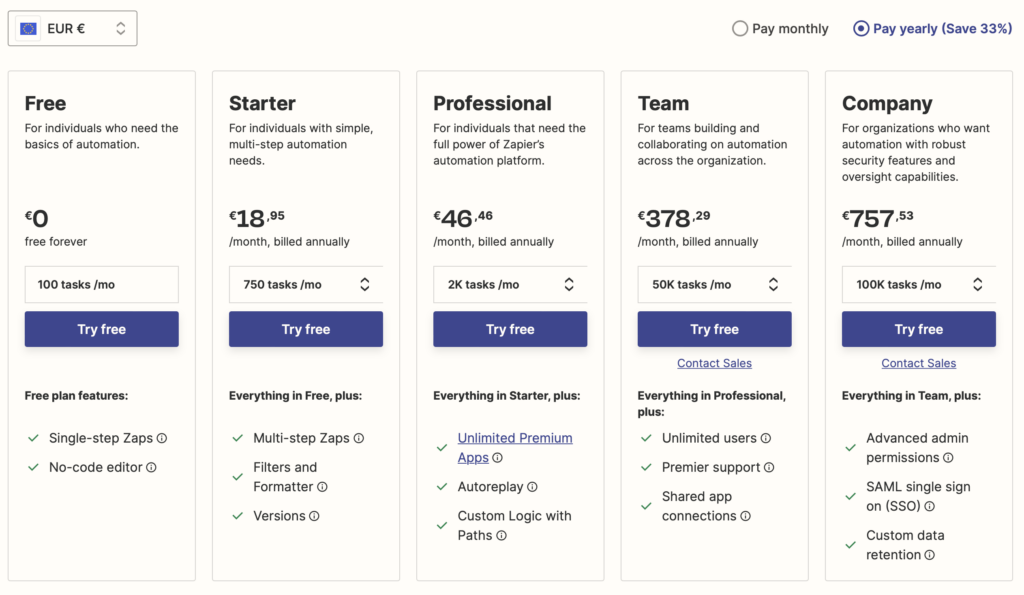
ThriveCart mit Memberspot verbinden – Zapier Tutorial
Wichtig: Um die Verbindung zwischen ThriveCart und Memberspot herstellen zu können, musst du das Produkt bzw. die Zahlungsseite in ThriveCart und den Onlinekurs in Memberspot bereits angelegt und veröffentlicht haben.
Schritt 1: Zapier Account erstellen
Erstelle dir einen Zapier Account, oder logge dich in deinen Zapier Account ein.
Schritt 2: Make a Zap um ThriveCart mit Memberspot zu verbinden
Anschließend gibst du bei „Make a Zap“ folgende Daten ein:
Connect this App (Thrivecart) with this one (Memberspot)
When this happens (Product Purchase) then do this (Grant access)
(Wenn du ThriveCart mit Memberspot auf eine andere Weise verbinden möchtest, wähle deinen eigenen Trigger aus.)
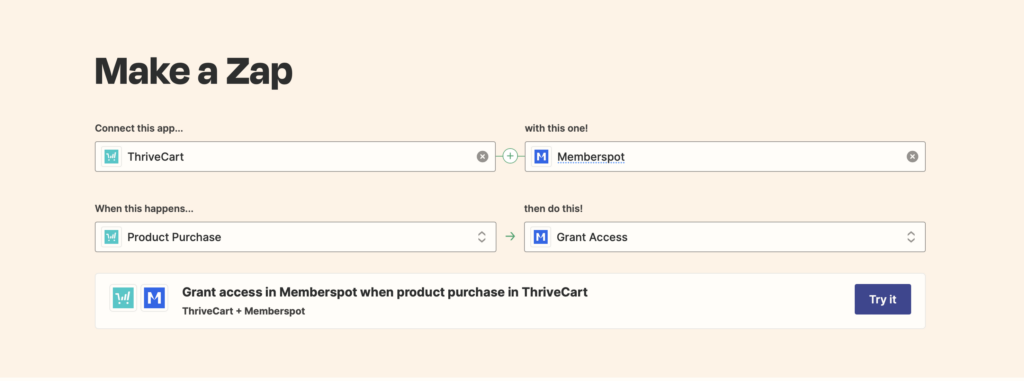
Schritt 3: Try it
Danach klickst du auf „Try it“. Dann landest du auf einer neuen Seite, auf der du alle weiteren Einstellungen vornimmst.
Schritt 4: ThriveCart Trigger festlegen
Jetzt kannst du oben auf den Trigger klicken, dann wird dieser geöffnet. Dann wählst du deinen ThriveCart Account aus, oder verbindest diesen, wenn du das noch nicht gemacht hast.
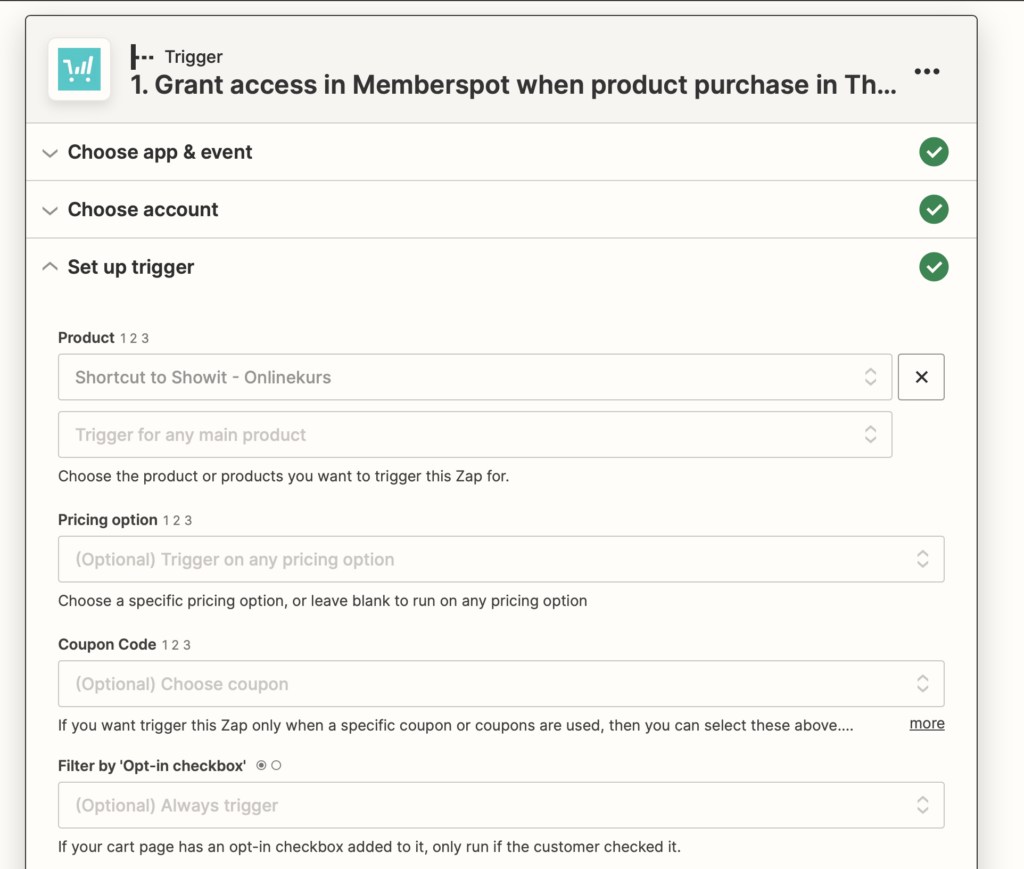
Anschließend wählst du das Produkt aus, bei dem der Trigger ausgelöst werden soll. Hier kannst du auch noch viele weitere Einstellungen, wie verwendete Coupons, etc. festlegen, wenn du möchtest.
Klicke dann auf „Continue“ und der Trigger wird getestet.
Schritt 5: Memberspot Aktion festlegen
Wenn der Trigger steht wird es Zeit die Aktion festzulegen, die ausgeführt werden soll. Dazu klickst du als erstes auf die Aktion.
Danach wählst du auch hier wieder deinen Account aus, oder verbindest deinen Memberspot Account mit Zapier.
Dann legen wir hier den Kurs fest, in welchen die Person landen soll und sagen Zapier, was davon die E-Mail-Adresse, was der Vorname und Nachname ist.
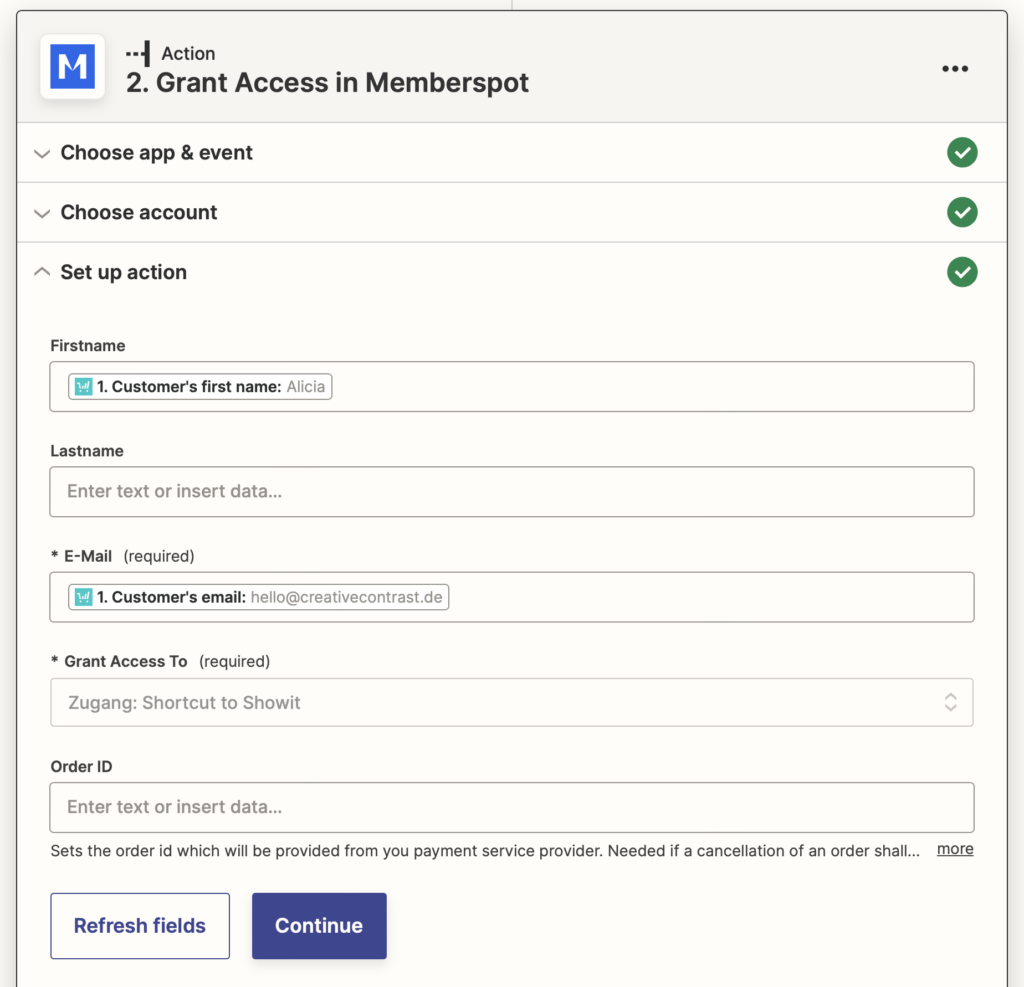
Schritt 6: Zap veröffentlichen – Jetzt ist ThriveCart mit Memberspot verbunden!
Haben wir alles hinterlegt klickst du auf „Continue“ und wir testen die Aktion.
Wenn alles funktioniert kannst du deinen Zap mit einem Klick rechts oben auf „Publish“ veröffentlichen.
Jetzt wird allen Kunden, die dein Produkt kaufen, automatisch ein Zugriff auf den Onlinekurs in Memberspot gewährt. Sobald der Vorgang gestartet wurde, bekommt dein Kunde automatisch eine Mail von Memberspot mit den Zugangsdaten.
Du möchtest, dass eine automatisierte Mail-Sequenz nach dem Kauf eines Produktes startet?
Hier kommst du zum Blogbeitrag: Thrivecart und Flodesk mit Zapier verbinden
Mit meinem Link und dem Code “creativecontrast” sparst du 10% auf das erste Jahr deines Memberspot Abos!
Dieser Blogbeitrag enthält unbezahlte Werbung, da Produkt, Programm oder Markennennungen erfolgen. Ich wurde für diesen Beitrag nicht beauftragt oder bezahlt.
Dieser Blogbeitrag enthält Affiliate Links. Wenn du etwas über diesen Link kaufst, werde ich mit einer Provision beteiligt. Für dich entstehen dabei keine Mehrkosten. Wo, wann und wie du dein Produkt kaufst, bleibt natürlich dir überlassen.
Die häufigsten Fehler einer DIY Website, die dich Kunden kosten – und Lösungen!
SEO Basics erklärt: Suchmaschinen-Optimierung für Einsteiger
Showit Web Builder: Besser als Elementor, Divi, Squarespace & Co.?
ThriveCart - DIE Alternative zu Digistore24, ablefy (elopage) & Co.
Die beliebtesten Beiträge zu Website, Marketing & Business-Tools!
SEO
Design
Website
Business